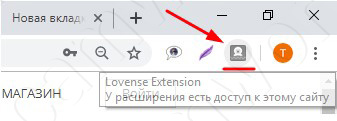Как установить и настроить Lovense Lush и Lush 2 для работы вебмоделью на вебкам сайтах: различия между версиями
Нет описания правки |
Нет описания правки |
||
| Строка 14: | Строка 14: | ||
4. В '''«Расширениях»''' передвигаем флажок «Режим разработчика» и нажимаем кнопку '''«Загрузить распакованное расширение»'''. | 4. В '''«Расширениях»''' передвигаем флажок «Режим разработчика» и нажимаем кнопку '''«Загрузить распакованное расширение»'''. | ||
[[File:Lovense6.jpg]] | [[File:Lovense6.jpg|1100px]] | ||
5. Выбираем папку с ранее распакованными файлами и нажимаем кнопку '''«Выбор папки»'''. | 5. Выбираем папку с ранее распакованными файлами и нажимаем кнопку '''«Выбор папки»'''. | ||
Версия от 19:48, 10 октября 2022
Представляем вам пошаговую фотоинструкцию установки, подключения и настройки интерактивных игрушек Lovense. Самой популярной на сегодняшний день является Lush, а так же ее новая версия Lush 2. Однако производители предлагают вебмоделям широкий выбор игрушек.
1. Открываем официальный сайт Lovense. На главной странице сайта переходим в раздел «Вебкам», наводим на него курсором, а в предложенном меню нажимаем на «Загрузки».
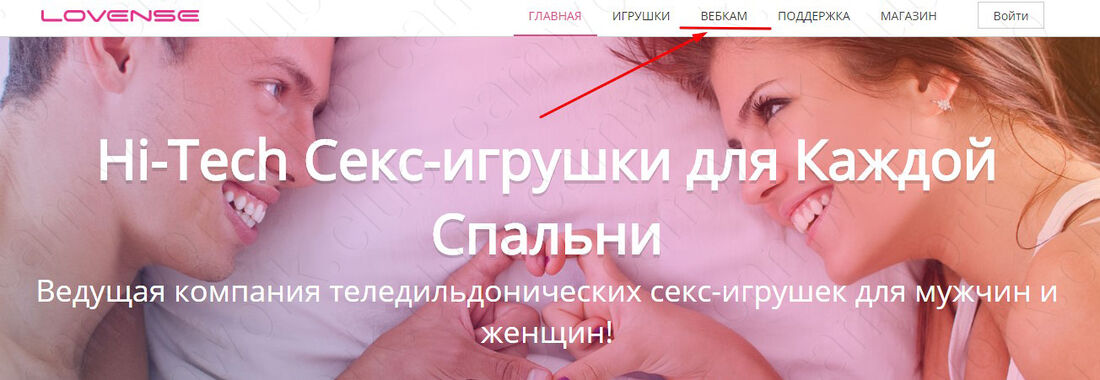
2. После перехода на страницу «Загрузки» листаем страницу вниз. Здесь, нам предстоит выбор, установить расширение в браузер, либо, загрузить браузер от Lovense с предустановленным расширением. Рекомендую выбрать именно первый вариант, таким образом вы сохраните все прошлые настройки в браузере, а также расширения в виде переводчика, либо блокиратора рекламы. Выбираем браузер Chrome и скачиваем расширение.
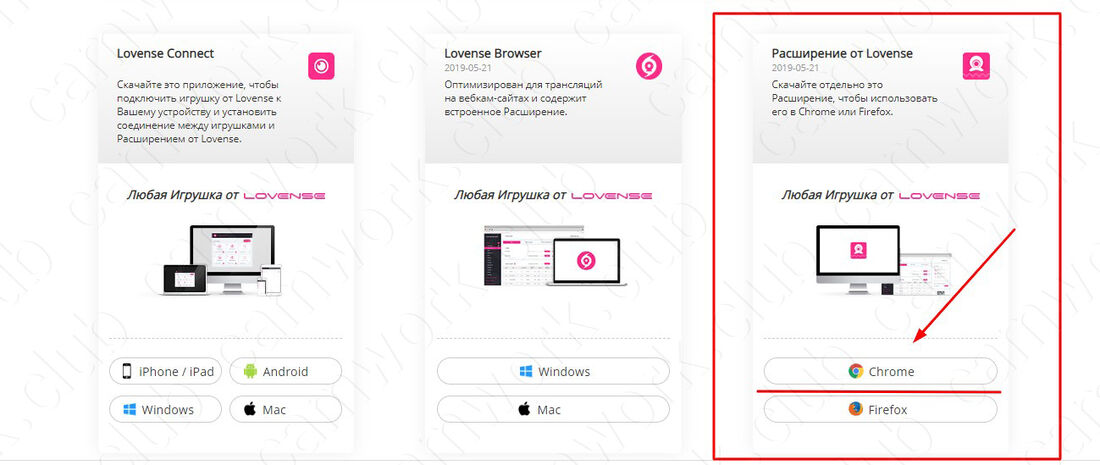
3. Когда архив с расширением загрузится, открываем его и переносим файлы в заранее созданную папку в любом месте на компьютере, например, на рабочем столе создаем папку «Lovense». Снова открываем браузер, нажимаем на 3 точки в правом, верхнем углу браузера, выбираем пункт «Дополнительные инструменты» после переходим в «Расширения».
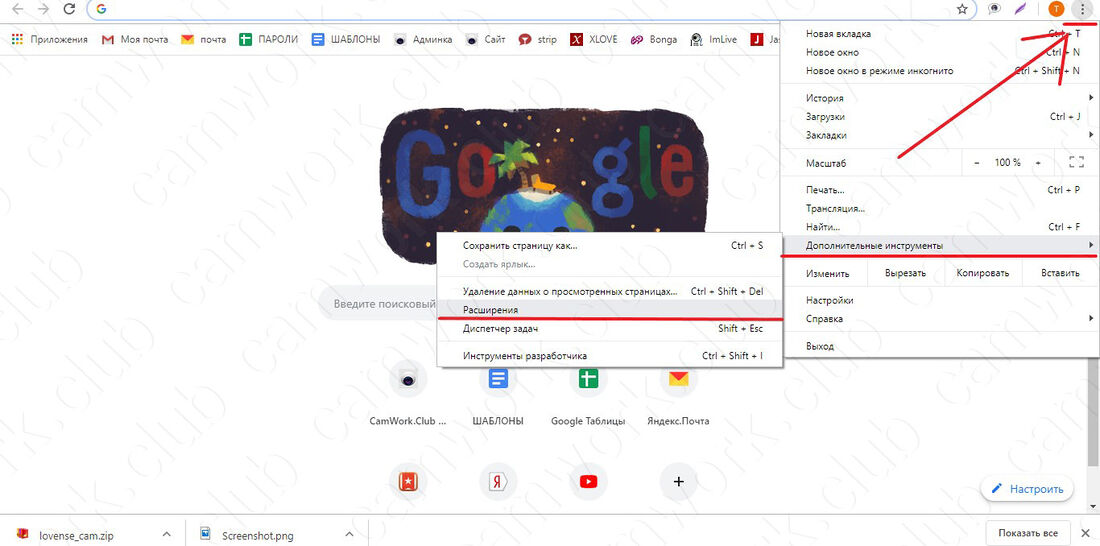
4. В «Расширениях» передвигаем флажок «Режим разработчика» и нажимаем кнопку «Загрузить распакованное расширение».
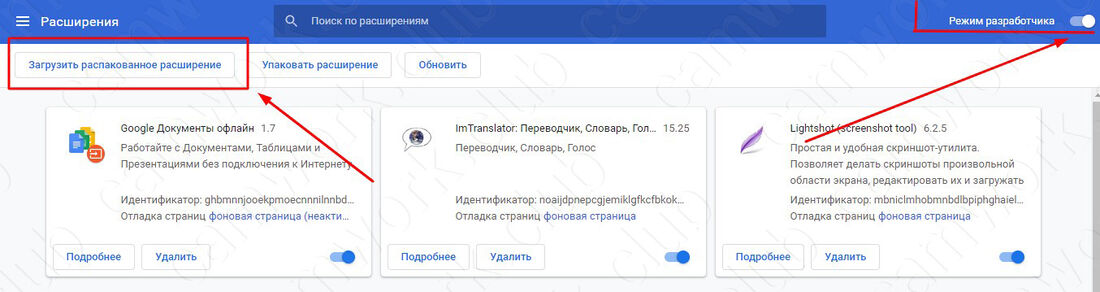
5. Выбираем папку с ранее распакованными файлами и нажимаем кнопку «Выбор папки».
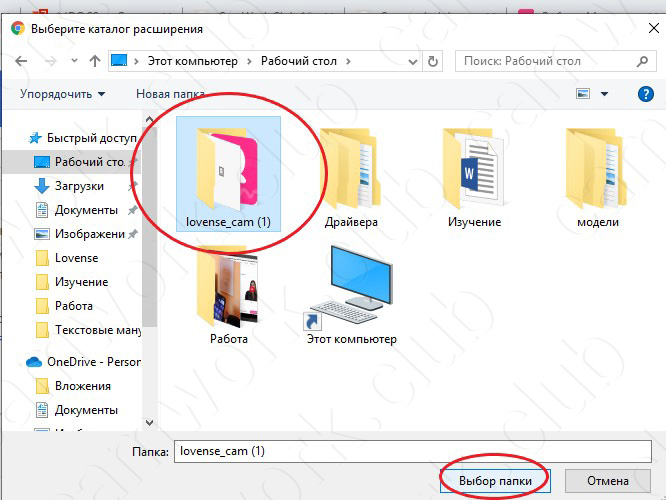
6. После установки расширения, в правом, верхнем углу браузера, рядом с тремя точками появится значок самого расширения.